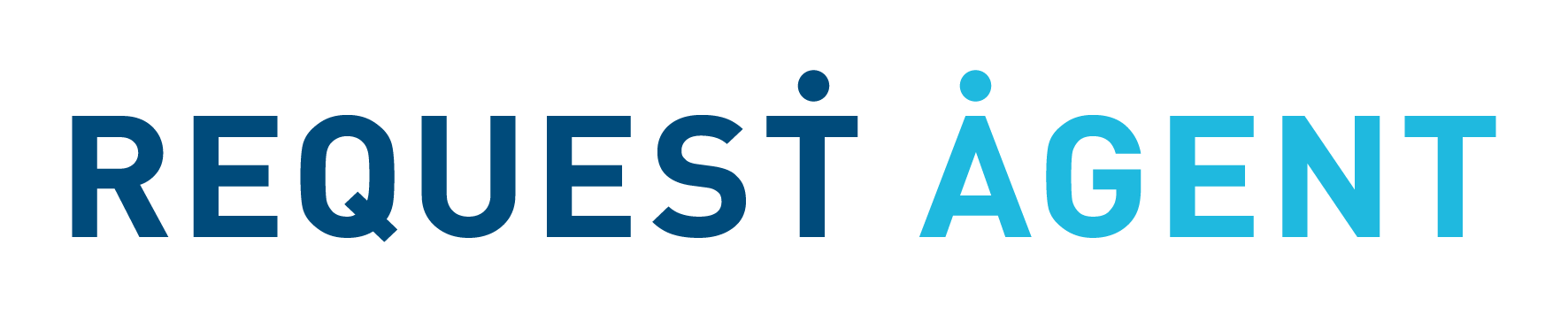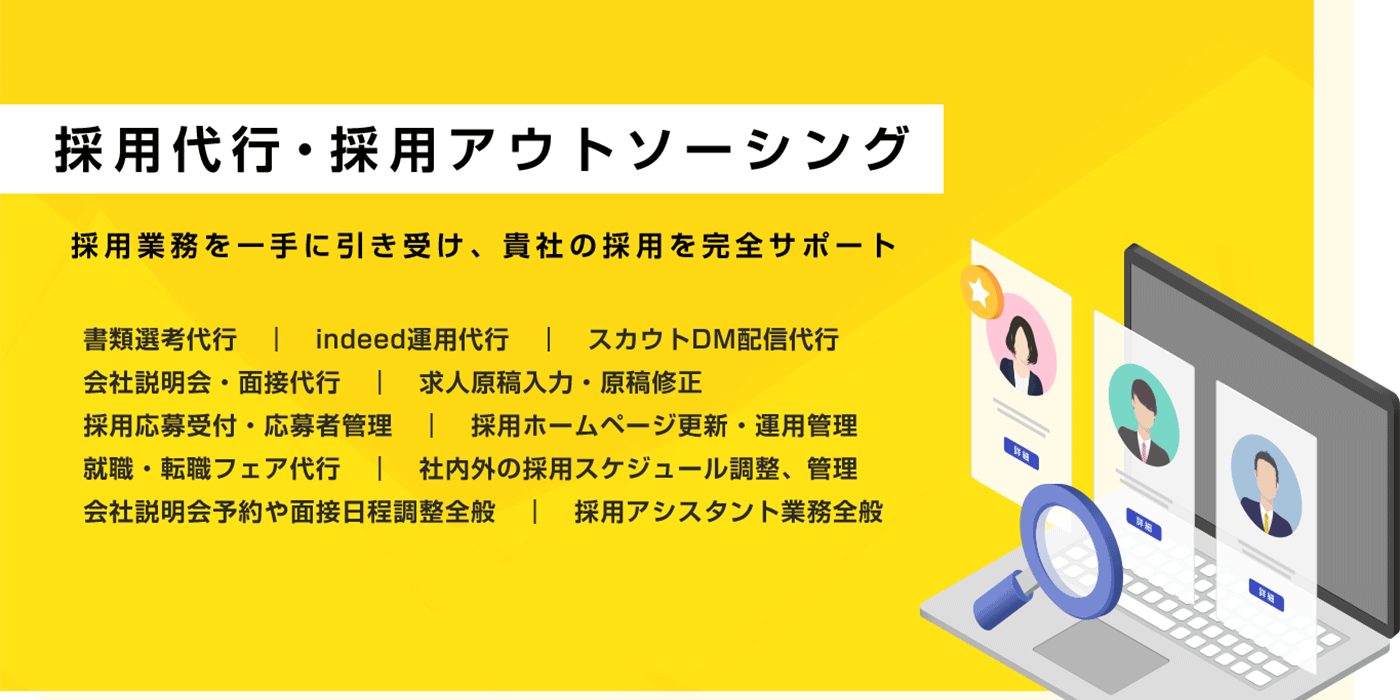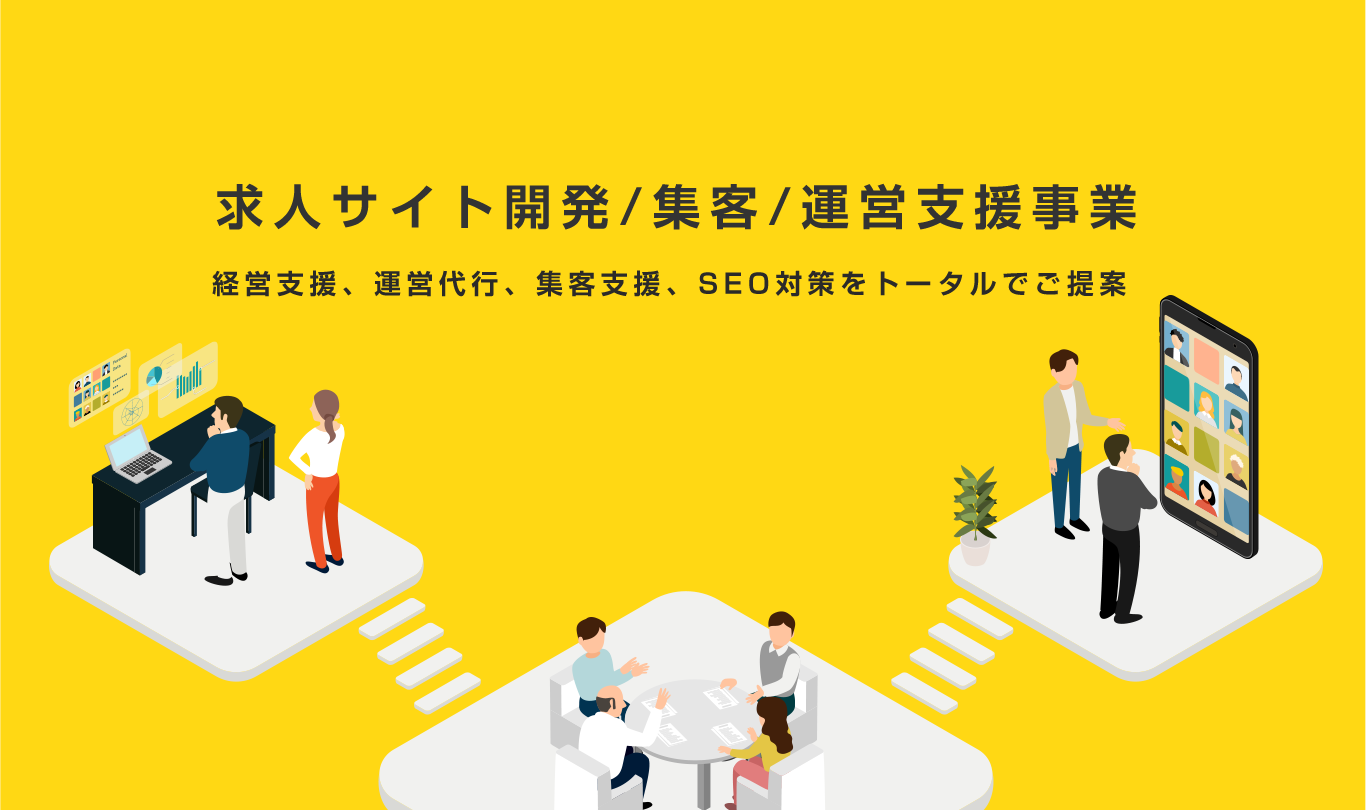Serviceサービス
Recruiting
採用支援
株式会社リクエストエージェントは東京都新宿区にある求人広告代理店です。当社は「リクエストしてもらえる採用の代理人」を基本理念に、求人広告事業、採用ホームページ制作事業、採用代行事業を展開しています。求人広告事業では日本最大級のアルバイト・パート求人サイト「バイトル(旧バイトルドットコム)」を中心に、成功報酬型(採用課金型)求人サイト「マイベストジョブ」など大手から中堅まで様々な求人媒体を取り扱っています。第二新卒の営業職やエンジニアといった正社員採用から、居酒屋・ガールズバー・キャバクラといった大学生やフリーターを目的とした未経験アルバイト採用まで幅広いご相談が対応可能。求人広告代理店として東京以外にも大阪・愛知・福岡・仙台など全国の企業と取引しています。客観的なデータを駆使し、採用予算と掲載料金を考慮しながら最適な採用手法と、オリジナルの求人原稿を提案させて頂きます。採用活動・求人広告出稿に関するご相談は求人広告代理店リクエストエージェントにお任せください。
採用サイト・ホームページ制作事業は「入社後の活躍に繋がる採用ホームページ」をコンセプトに、アルバイト採用から中途採用サイトまで幅広い目的に対応しています。主に中小企業やベンチャー企業を対象にしているため、オリジナルデザインかつ安い費用で依頼できるリーズナブルな料金体系を導入。募集要項や福利厚生の説明だけでなく、企業文化や組織風土をわかりやすく紹介。スキルのマッチングだけでなく、カルチャーマッチを意識して制作しています。選考辞退や内定辞退を防ぎ、採用決定率にも良い影響を与えます。採用活動に関する疑問や悩みもお気軽にご相談ください。当社は採用に関する悩みはすべて対応可能です。
Market
採用市場
アルバイト・パート市場では、バイトル、タウンワーク、マイナビバイト、フロムエー、インディード、求人ボックスが大手広告媒体と言えます。求人サイトとしては中堅媒体ながらドーモ、クリエイトバイト、イーアイデムはフリーペーパーや新聞折込チラシとセットで幅広い求職者へアプローチできるのが強みです。女性向けでは、はたらいく、とらばーゆ、主婦ジョブも信頼されています。採用ターゲット次第で北海道や九州限定の求人サイトも検討候補です。新卒採用市場では、リクナビ、マイナビ、キャリタス就活の三強が就職市場を牽引しています。中途採用市場では、リクナビネクスト、マイナビ転職、エン転職、ビズリーチが総合型の大手広告媒体です。中途採用市場は業種特化型も強く、インターネット業界に強いグリーン、ウォンテッドリーが有名です。転職エージェントの活用もあるので募集手段の選択肢は無限にあります。求人マーケット全体の傾向として、単一媒体では満足のいく応募効果を得られなくなり、複数の求人媒体に広告出稿する企業が増え、それに伴いエンゲージやエアワーク、ハーモスや採用コボット等の採用管理ツールのニーズも増加しています。売り手市場を背景に採用難易度は上がっていますが、割引イベントや激安キャンペーンを上手に活用することで、できるだけコストを抑えて採用満足度を最大限に高められる提案をおこなっています。当社は求人広告代理店として、あらゆる採用活動に関する問題を解決します。
Marketing
マーケティング
マーケティング支援事業は、求人メディア運営会社をはじめ、人材紹介会社や人材派遣会社を中心にした人材業界専門のマーケティング支援サービスです。求人サイトやアフィリエイトメディア、コーポレートサイトやオウンドメディアのSEO対策やユーザー獲得支援を軸に、経営支援・集客支援・運営代行全般を承っています。コンテンツ制作・記事制作代行のディレクション業務全般から、インバウンド強化を目的としたコンテンツマーケティング支援や被リンク獲得方法に関するコンサルティングも対応しています。ゼロからのサイトリリースからリニューアルまで実績も豊富。スカウトサイトや人材データベースに依存せず、Google検索ランキング上位を目指すなら当社にお任せください。
Case事例紹介
-

株式会社ユナイテッドリバーズ
代表取締役 沢辺敦志様不動産営業人材を4,210円の採用単価で獲得。アルバイト採用したWebマーケティング人材が2年で事業部長になりました。秋塲さんの求人原稿は、良い人が採れますし、ものすごいスピードで提案いただけるので大変頼りにしています。応募者からも、仕事内容が具体的でわかりやすいと評判いただいており、応募時点でミスマッチがかなり少ないです。毎回必要な人材を必要なタイミングで、最小限のコストで採用できているため、今後も採用活動のサポートをぜひお願いいたします。
-

池袋のガールズバー
採用担当者様ガールズバーの求人掲載でお世話になっています。これまで体入ショコラや体入ドットコムなど様々な求人媒体を試してきましたが、満足のいく結果を得られず、バイトルのナイトワークが得意なリクエストエージェントさんに相談しました。池袋は渋谷や歌舞伎町と同じくらい激戦区なので最初はバイトルだけで応募獲得できるのか不安でしたが、求人掲載開始から多くの応募を集められました。今後は埼玉の大宮駅や川口駅にも出店したいと考えているので、これまで以上の成果を期待しています。
-

東京都の転職エージェント
集客・マーケティング担当者様求職者の集客支援で契約しています。リクルートエージェントやパソナキャリアなど大手転職エージェントの牙城が高い業界ですが、粘り強く支援いただくことで、特定キーワードで上位表示を達成できました。コンテンツ制作支援に関しても長年の経験から専門性の高い記事を納品いただいており、ビジネスパートナーとして信頼を置いています。初心者の私たちにもわかりやすく説明してくださり、競合他社がおこなっている施策も分析し、最新情報を教えてくれるので非常に助かっています。
Newsニュース
- 2024.03.11
- 【メディア掲載】被リンクおすすめ企業に選ばれました。
- 2022.10.01
- デジタル庁「デジタルの日」賛同のお知らせ
- 2022.08.01
- 農林水産省「野菜を食べようプロジェクト」取組のお知らせ
Blogブログ
- 2023.11.01
- シリコンバレーのドーナツ騒動とユニークな転職活動
- 2023.07.29
- 転倒による鎖骨骨折で手術入院した経緯と顛末記
- 2023.04.01
- ネクサスプロパティマネジメント社の内定取り消し問題
Media運営メディア
採用ノウハウメディア「採用百科事典」を運営。求人広告代理店として培ってきた採用知識や専門ノウハウをわかりやすい文章で紹介しています。求職者にはハローワークや面接の注意点、志望動機の書き方や退職理由の伝え方、おすすめ転職サイトや転職エージェントの比較一覧記事など仕事探しに役立つ情報を提供しています。採用担当者向けには有効応募率を増やす方法や応募数アップの秘訣、選考メールの例文テンプレート、採用ツールの特徴・評判・活用方法など便利な情報が満載!その他にも採用動画・リファラル採用に関する知見や成功事例も惜しみなく紹介。今後も中立性を保ちながらユーザーファーストのコンテンツ制作に取り組み、信頼あるメディアを目指していきます。